Quản lý quyền âm thanh và video của người dự Teams họp
Bạn có tổ chức các cuộc họp quy mô lớn hoặc trình bày tài liệu trong đó không? Để tránh tiếng ồn ngẫu nhiên và gây mất tập trung trực quan, bạn có thể vô hiệu hóa micrô và camera của người dự. Sau đó, khi bạn muốn ai đó nói hoặc muốn được nhìn thấy, bạn có thể cho phép họ bật lại micrô hoặc camera của họ.
Lưu ý: Hiện người dự gọi vào một cuộc họp bằng số điện thoại được cung cấp trong chi tiết cuộc họp sẽ không bị chặn không cho bật micrô và camera của họ.
Để biết thông tin về người dự cuộc họp nào được phân loại là “người dự”, hãy xem Vai trò trong cuộc Teams họp.
Máy tính bànThiết bị di động
Mục Lục
Ngăn chặn việc sử dụng micrô và camera
Trước khi họp
Sau khi lên lịch cuộc họp và gửi đi lời mời, người tổ chức cuộc họp có thể tắt micrô và camera để người dự không thể sử dụng chúng trong cuộc họp. Tất cả người dự (nhưng không phải diễn giả) sẽ gia nhập cuộc họp bằng micrô và camera tắt.
-
Đi tới Lịch và bấm đúp vào cuộc họp.
-
Chọn Tùy chọn cuộc họp gần phía trên cùng màn hình.

-
Tắt nút bật tắt Cho phép micrô cho người dự? hoặc Cho phép camera cho người dự? rồi chọn Lưu.
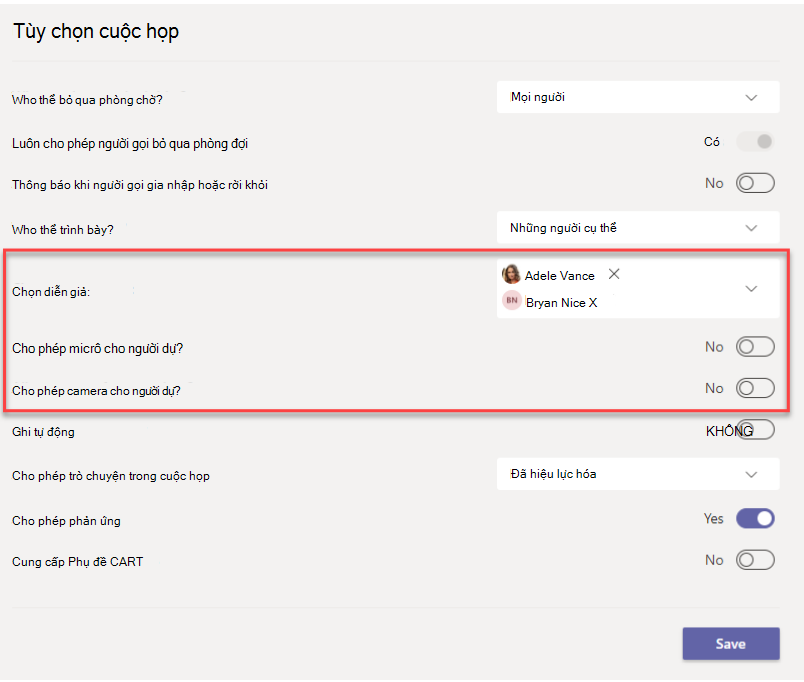
Trong khi họp
Người tổ chức và diễn giả có thể tắt micrô hoặc camera của tất cả người dự hoặc của cá nhân, bất kỳ lúc nào trong cuộc họp.
Lưu ý: Hiện tại tùy chọn này không sẵn dùng cho những người tổ chức và diễn giả gia nhập cuộc họp từ Teams thiết bị phòng họp.
Để vô hiệu hóa tất cả micrô hoặc camera của người dự
-
Chọn Tùy chọn khác
 bên cạnh Người dự rồi Tắt micrô cho người dự hoặc Tắt camera cho người dự.
bên cạnh Người dự rồi Tắt micrô cho người dự hoặc Tắt camera cho người dự.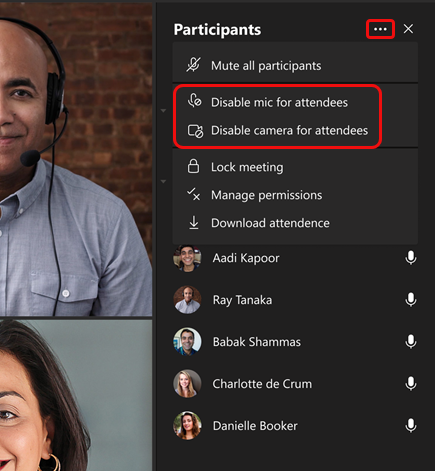
Micrô và camera của người dự sẽ xuất hiện mờ.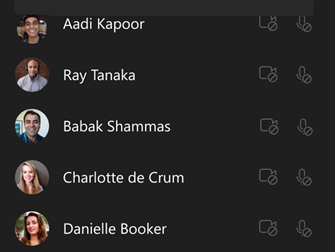
Mẹo: Nếu bạn chỉ muốn tắt tiếng người dự mà không tắt micrô của họ, hãy chọn Tắt tiếng tất cả người dự.
Nếu sau đó bạn muốn bật micrô hoặc camera của mọi người, hãy chọn lại Xem thêm tùy chọn  sau đó Cho phép micrô cho người dự hoặc Cho phép camera cho người dự.
sau đó Cho phép micrô cho người dự hoặc Cho phép camera cho người dự.
Để vô hiệu hóa micrô hoặc camera của một cá nhân
-
Chọn Tùy chọn khác
 kế bên tên của họ rồi Tắt micrô hoặc Tắt camera.
kế bên tên của họ rồi Tắt micrô hoặc Tắt camera.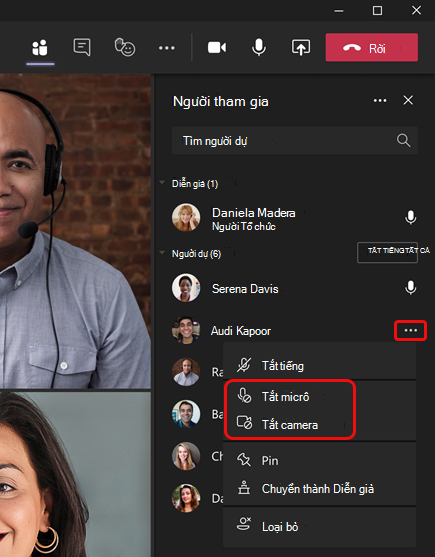
Mẹo: Người dự có thể cho biết họ muốn nói bằng cách giơ tay.
Cho phép người nào đó bật tiếng hoặc chia sẻ video của họ
-
Chọn Xem thêm tùy
 kế bên tên của người đó và sau đó chọn Cho phép micrô hoặcCho phép camera.
kế bên tên của người đó và sau đó chọn Cho phép micrô hoặcCho phép camera.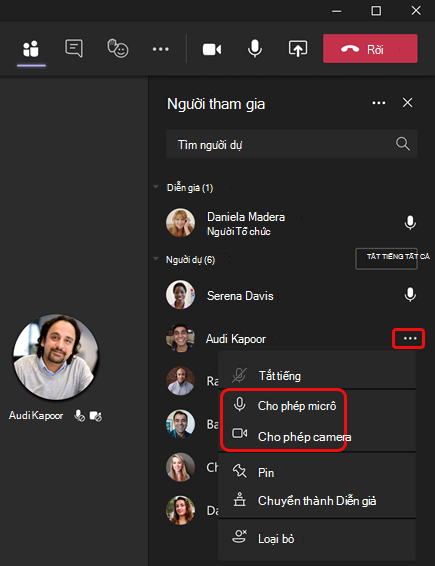
Giờ đây, người đó có thể tự bật tiếng chính mình hoặc chia sẻ video.
Lưu ý: Hiện tại chức năng này không sẵn dùng trên Teams phòng họp.
Ngăn chặn việc sử dụng micrô và camera
Trước khi họp
Sau khi lên lịch cuộc họp và gửi đi lời mời, người tổ chức cuộc họp có thể tắt micrô và camera để người dự không thể sử dụng chúng trong cuộc họp. Tất cả người dự (nhưng không phải diễn giả) sẽ gia nhập cuộc họp bằng micrô và camera tắt.
-
Trong lịch Teams, mở sự kiện cuộc họp, rồi chọn Tùy chọn cuộc họp.
-
Tắt nút bật tắt Cho phép micrô cho người dự? hoặc Cho phép camera cho người dự? rồi chọn Lưu.
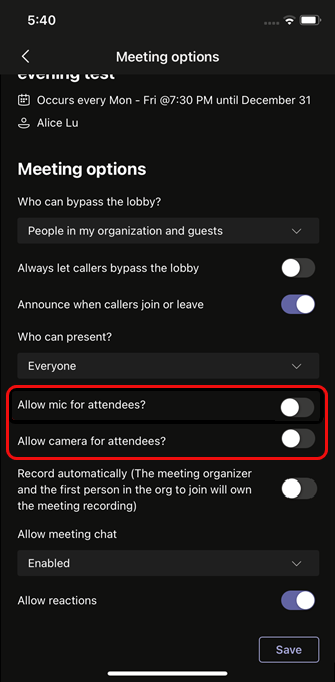
Trong khi họp
Người tổ chức và diễn giả có thể tắt micrô hoặc camera của tất cả người dự hoặc của cá nhân, bất kỳ lúc nào trong cuộc họp.
Để vô hiệu hóa tất cả micrô hoặc camera của người dự
-
Đi đến danh sách người dự, chọn Quản lý âm thanh và video, rồi tắt nút bật tắt Cho phép người dự bật tiếng hoặc Cho phép người dự chia sẻ video.
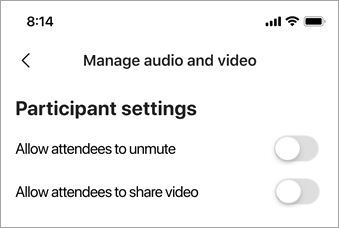
Micrô và camera của người dự sẽ xuất hiện mờ.
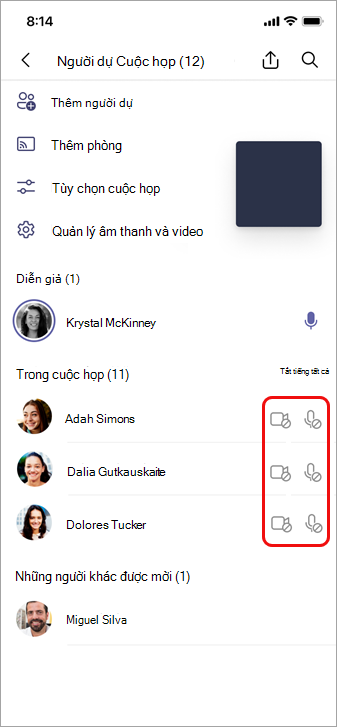
Mẹo: Nếu bạn chỉ muốn tắt tiếng người dự mà không tắt micrô của họ, hãy đi đến danh sách người dự và chọn Tắt tiếng tất cả bên cạnh Đang họp.
Để vô hiệu hóa micrô hoặc camera của một cá nhân
-
Chọn và giữ tên của người đó ở màn hình chính hoặc trong danh sách người dự, rồi chọn Tắt micrô hoặc Tắt camera.
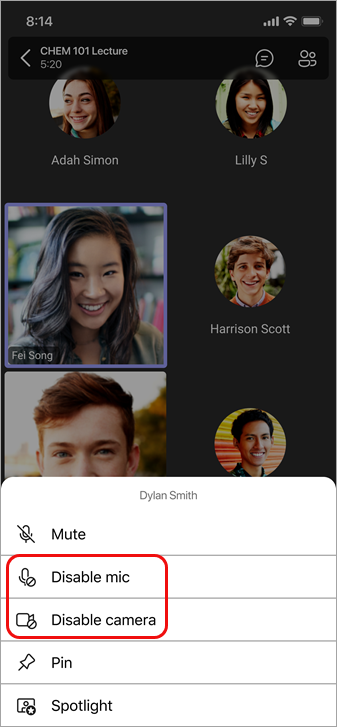
Mẹo: Người dự có thể phát tín hiệu rằng họ muốn nói bằng cách nâng tay của họ.
Cho phép người nào đó bật tiếng hoặc chia sẻ video của họ
-
Chọn và giữ tên của người đó trên màn hình chính hoặc trong danh sách người dự, rồi chọn Cho phép micrô hoặc Cho phép camera.
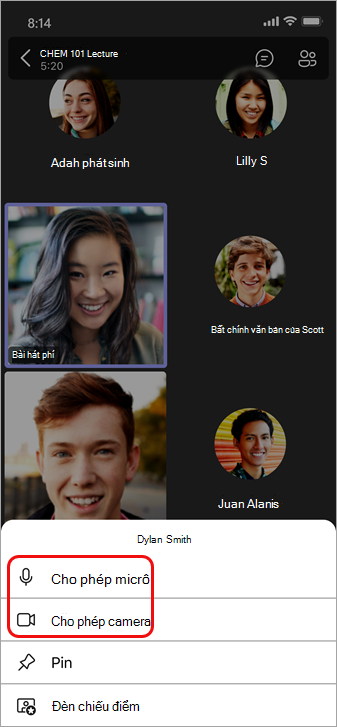
Giờ đây, người đó có thể sử dụng micrô hoặc camera của họ.















![Toni Kroos là ai? [ sự thật về tiểu sử đầy đủ Toni Kroos ]](https://evbn.org/wp-content/uploads/New-Project-6635-1671934592.jpg)


